So fügen Sie Thumbnails zur Google Chrome-Startseite hinzu
Veröffentlicht: 2023-03-17Möchten Sie Thumbnails zur Google Chrome-Startseite hinzufügen ? Einer der weltweit am häufigsten verwendeten Webbrowser ist Google Chrome. Es ist schnell, einfach zu bedienen und ideal für Desktop-Online-Browsing. Miniaturansichten für die Startseite Ihrer Website sind eine Funktion, die Chrome fehlt. Sie müssen eine Erweiterung eines Drittanbieters installieren, um Miniaturansichten zu Ihrer Homepage hinzuzufügen.
In diesem Artikel zeigen wir Ihnen, wie Sie mit einer kostenlosen Erweiterung Thumbnails zu Ihrer Google Chrome-Startseite hinzufügen. Indem Sie die einfachen Schritte dieses einfachen Tutorials befolgen, können Sie schnell Miniaturansichten zur Startseite Ihrer Website hinzufügen. Das Hinzufügen von Thumbnails zu Ihrer Homepage ist also eine großartige Möglichkeit, dies zu erreichen, egal ob Sie Ihrer Website etwas mehr Flair verleihen oder es Ihren Besuchern einfach erleichtern möchten, das zu finden, wonach sie suchen. Lasst uns anfangen!
Inhaltsverzeichnis
Was ist ein Thumbnail in Google Chrome???
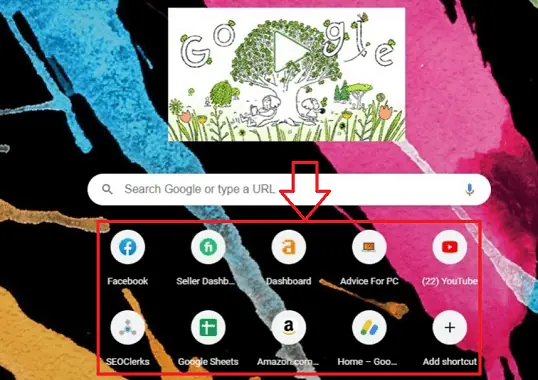
Ein Thumbnail in Google Chrome ist eine komprimierte Version eines Bildes von einer Website, die auf der Seite „Neuer Tab“ angezeigt wird. Diese Miniaturansichten, die Ihre am häufigsten besuchten Websites darstellen, werden in einem Raster angezeigt, wenn Sie einen neuen Tab in Chrome öffnen.
Thumbnails erleichtern Ihnen den Zugriff auf Ihre bevorzugten Websites, ohne deren vollständige URLs eingeben oder eine Suche durchführen zu müssen. Sie können die entsprechende Website sofort in einem neuen Tab öffnen, indem Sie auf ein Miniaturbild klicken.
Die Verknüpfungen Ihrer bevorzugten Websites können hinzugefügt oder entfernt werden, damit Sie die Miniaturansichten auf Ihrer Seite „Neuer Tab“ personalisieren können. Geben Sie einfach den Namen und die URL der Website ein, indem Sie auf die Schaltfläche „Verknüpfung hinzufügen“ auf einem leeren Miniaturansichtsplatz klicken, um dies zu erreichen. Das Favicon und andere Designfunktionen der Website werden von Chrome verwendet, um automatisch ein Miniaturbild zu erstellen.
- Verwandte: Wie füge ich ein Zahlenformat zu einem Word-Dokument auf einem Mac hinzu?
- Wie füge ich Wasserzeichen zu Fotos in Photoshop Elements hinzu?
Verwendung von Thumbnails in Google Chrome
Thumbnails, eine beliebte Funktion des Google Chrome-Webbrowsers, die Benutzern einen schnellen Zugriff auf regelmäßig besuchte Websites ermöglicht, wurden bereits besprochen. Dies sind fünf Anwendungen für die Miniaturansichten von Google Chrome:
- Schneller Zugriff auf bevorzugte Websites: Benutzer können dank der Miniaturansichten auf der Seite „Neuer Tab“ schnell auf ihre bevorzugten Websites zugreifen. Anstatt die vollständige URL einzugeben oder eine Suche durchzuführen, können Benutzer beim Öffnen eines neuen Tabs einfach auf ein Miniaturbild klicken, um die passende Website in einem neuen Tab zu öffnen. Diese Funktion kann das Surfen beschleunigen und Zeit sparen.
- Anpassungsoptionen: Benutzer von Google Chrome können die Miniaturansichten ändern, die auf ihrer Seite „Neuer Tab“ angezeigt werden. Durch Klicken auf einen leeren Miniaturansichtsplatz und Eingeben des Website-Namens und der URL können Benutzer neue Verknüpfungen zu ihren bevorzugten Websites hinzufügen. Basierend auf dem Favicon und anderen Designmerkmalen der Seite erstellt Chrome ein Miniaturbild.
- Organisieren des Surfens: Benutzer können ihre Surfgewohnheiten besser organisieren, indem sie Thumbnail-Cluster verwenden, die verwandte Websites zusammenführen. Benutzer können ihre am häufigsten besuchten Websites auf ihrer neuen Registerkartenseite kombinieren, indem sie das Layout anpassen, was es einfacher macht, das zu finden, wonach sie suchen, und für weniger Übersichtlichkeit sorgt.
- Personalisierung: Thumbnails können der neuen Tab-Seite eine unverwechselbare Note verleihen. Benutzer haben die Möglichkeit, eine der verschiedenen Auswahlmöglichkeiten von Chrome zu verwenden oder ein eigenes Hintergrundbild auszuwählen. Benutzer können ihr Surferlebnis angenehmer und einzigartiger gestalten, indem sie das Hintergrundbild ändern.
- Entdecken neuer Websites: Außerdem können Sie neue Websites mithilfe von Miniaturansichten finden. Der Algorithmus hinter Google Chrome erstellt Miniaturansichten auf der Grundlage des Browserverlaufs eines Benutzers, wodurch es einfach ist, relevante Websites oder Materialien zu finden. Benutzer können je nach ihren Interessen neue Websites finden, indem sie das Suchfeld auf dem neuen Registerkartenbildschirm verwenden.
Die oben beschriebenen Verwendungen sind einige der Hauptverwendungen von Miniaturansichten in Google Chrome. Die Thumbnails von Google Chrome sind ein hilfreiches Tool, das das Surfen beschleunigt, die Effektivität des Surfens erhöht und dem Erlebnis ein individuelleres Gefühl verleiht. Miniaturansichten sind ein unverzichtbares Werkzeug für jeden Chrome-Benutzer, da sie Personalisierungsoptionen und die Möglichkeit bieten, neue Websites zu finden.
- Verwandt: So fügen Sie eine Wortkopfzeile nur auf der ersten Seite hinzu und entfernen sie
- So fügen Sie Benutzer zu einem Gruppenkonto auf dem Mac hinzu
Wie füge ich dem neuen Tab von Chrome Thumbnails hinzu?
Lassen Sie uns nun eine detaillierte Schritt-für-Schritt-Anleitung durchgehen, um Thumbnails zur neuen Registerkarte von Chrome hinzuzufügen
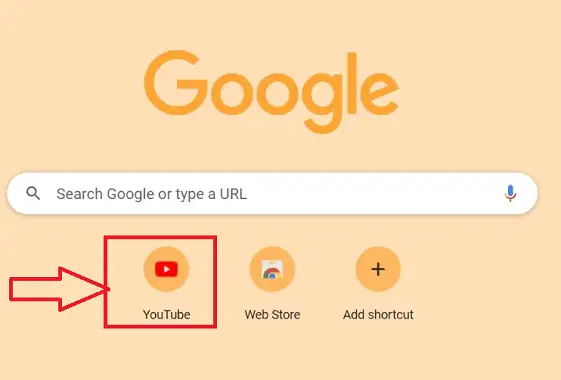
In diesem Block demonstrieren wir die detaillierte Schritt-für-Schritt-Anleitung zum Hinzufügen von Miniaturansichten auf der neuen Registerkarte von Google Chrome
Gesamtzeit: 3 Minuten
Schritt-1: Öffnen Sie Chrome

Öffnen Sie den Chrome-Browser auf dem Desktop, indem Sie auf das gewünschte Browsersymbol auf dem Desktop Ihres Geräts klicken.
Schritt-2: Verlauf öffnen
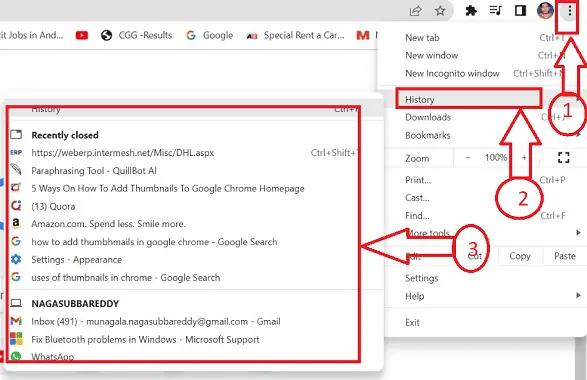
Starten Sie zunächst den Chrome-Browser und erstellen Sie eine neue Registerkarte. Wählen Sie im Menü oben rechts Weitere Tools und klicken Sie dann auf das Symbol „Verlauf“, um auf den vorherigen Browserverlauf der Seite zuzugreifen.
Schritt-3: Verlauf löschen
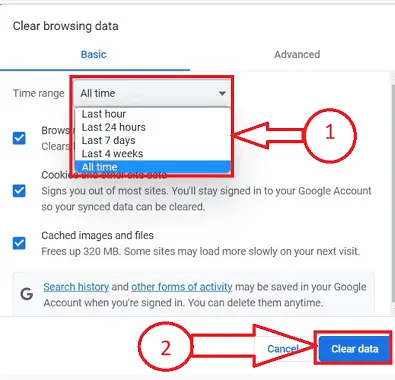
Löschen Sie Browserdaten, wenn Sie die Verknüpfungssymbole (Strg + Umschalt + Entf) auf der Tastatur verwenden. Wählen Sie einen Zeitraum aus und aktivieren Sie die Kästchen neben jeder Kategorie des Browserverlaufs. Entscheiden Sie sich dann für die Datenlöschoption.
Schritt-4: Öffnen Sie eine neue Website
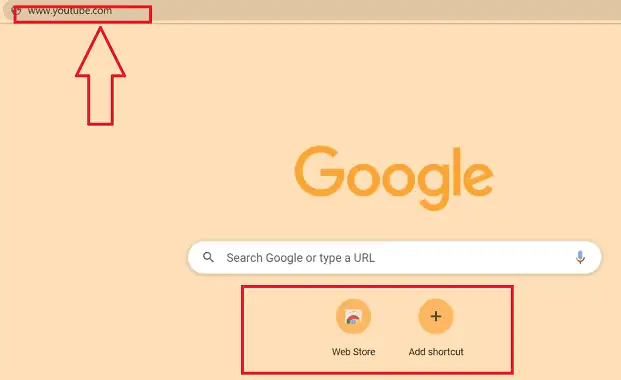
Dieser Vorgang entfernt vollständig alle Spuren aus der zwischengespeicherten Datei Ihres Browsers und Sie müssen die Website öffnen, die Sie als Miniaturansicht speichern müssen.
Schritt-5:Neues Vorschaubild
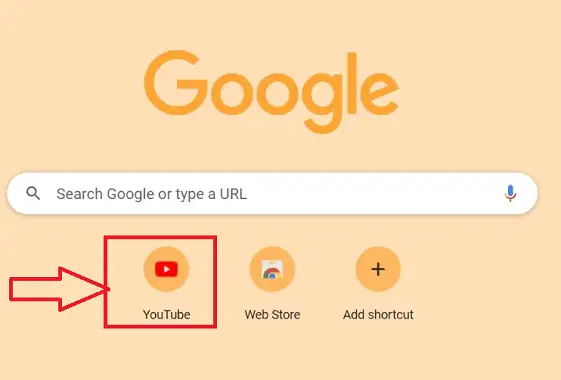
Der Chrome-Browser muss geschlossen und erneut gestartet werden. Die Website-Adresse wird sofort zur Chrome-Startseite hinzugefügt und das Miniaturansichtssymbol, das Sie durchsucht haben, wird angezeigt, wenn Sie den Chrome-Browser neu starten.

- Verwandte: So fügen Sie eine Signatur zu Yahoo Mail hinzu (Schritt-für-Schritt-Anleitung)
- Wie füge ich ein Yahoo Mail-Profilbild hinzu oder ändere es?
Wie ändere ich das Thumbnail auf meiner Google Chrome-Startseite?
Lassen Sie uns nun den detaillierten Schritt-für-Schritt-Prozess zum Ändern des Miniaturbilds auf meiner Google Chrome-Startseite durchgehen
- Öffnen Sie den Chrome-Browser oder einen beliebigen anderen Browser auf dem Desktop, indem Sie auf das erforderliche Browsersymbol auf Ihrem Gerät klicken. Für diesen Artikel verwenden wir den „Chrome-Browser“.
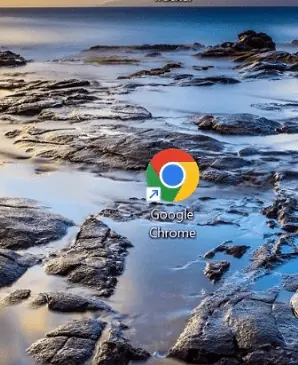
- Der erforderliche Chrome-Browser wird geöffnet, suchen Sie das erforderliche Miniaturbild, das Sie aktualisieren oder ändern möchten, auf der Startseite und klicken Sie auf das Symbol „Mehr“, das mit 3 vertikalen Punkten dargestellt wird.
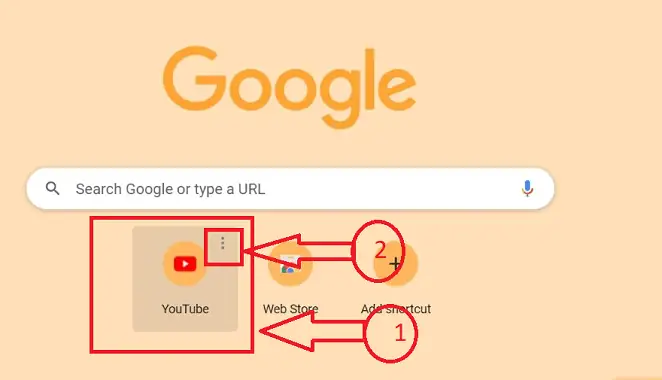
- Sie erhalten zwei Optionen, nachdem Sie auf das Symbol „Mehr“ geklickt haben, das durch drei vertikale Punkte dargestellt wird. Klicken Sie unter den verfügbaren Symbolen auf das Symbol „Verknüpfung bearbeiten“.
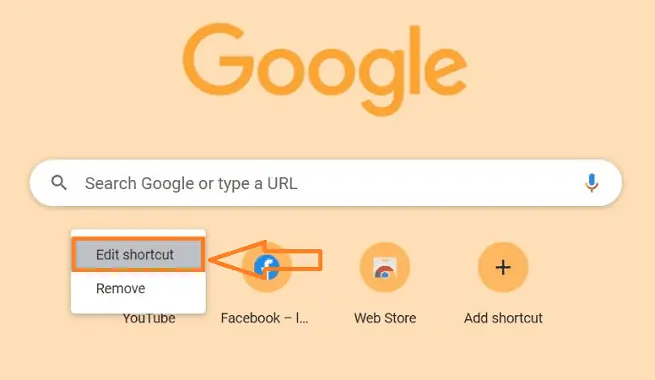
- Das Unterfenster „Verknüpfung bearbeiten“ öffnet sich mit Namen und URL-Links in den Textfeldern der vorherigen Miniaturansichten.
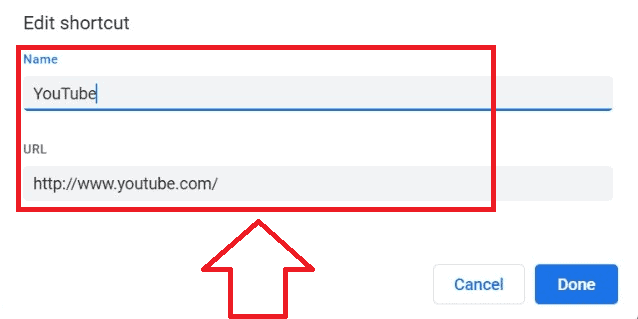
- Um das Miniaturbild zu ändern, ersetzen Sie den Namen „Textbox“ durch den neuen Namen, indem Sie den alten löschen, sowie die URL der Website, die sich auf den Namen bezieht, und klicken Sie auf die Schaltfläche „Fertig“.
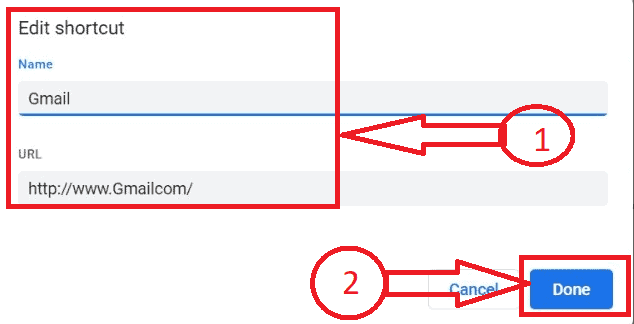
- Ihr Thumbnail wird erfolgreich geändert. Wenn Sie dem obigen Vorgang folgen, können Sie alle Thumbnails in Chrome ohne Unterbrechungen ändern.
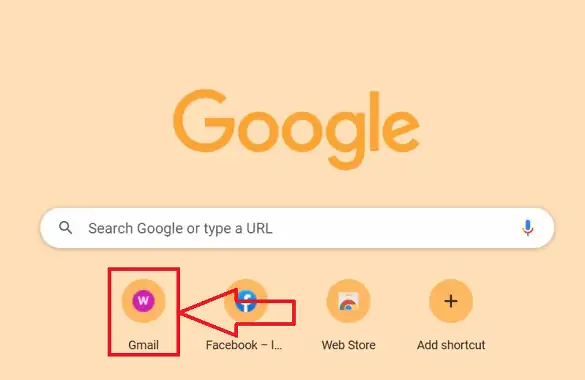
- Verwandte Themen: Hinzufügen, Ändern oder Anpassen der Gmail-Signatur
- So können Sie Yahoo Mail-Kontakte hinzufügen, anzeigen und bearbeiten
So entfernen Sie Miniaturansichten von der Google Chrome-Startseite
Lassen Sie uns nun das detaillierte Schritt-für-Schritt-Verfahren zum Entfernen des Miniaturbilds auf meiner Google Chrome-Homepage durchgehen
- Öffnen Sie den Chrome-Browser oder einen beliebigen anderen Browser auf dem Desktop, indem Sie auf das erforderliche Browsersymbol auf Ihrem Gerät klicken. Für diesen Artikel verwenden wir den „Chrome-Browser“.
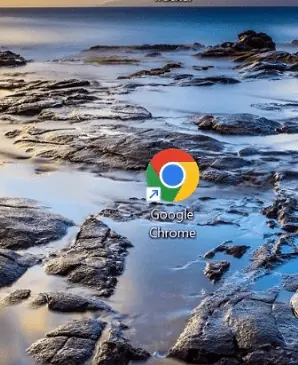
- Der erforderliche Chrome-Browser wird geöffnet. Suchen Sie auf der Startseite nach dem erforderlichen Miniaturbild, das Sie aktualisieren oder ändern möchten.
- Platzieren Sie den Mauszeiger auf dem gewünschten Miniaturbild, das bearbeitet werden soll, und klicken Sie nach dem Platzieren des Mauszeigers auf das Symbol „Mehr“, das mit drei vertikalen Punkten gekennzeichnet ist.
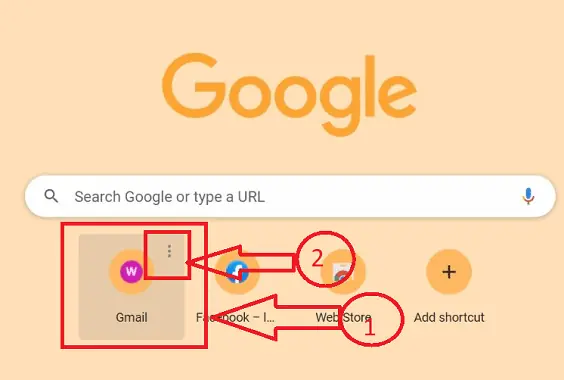
- Sie erhalten zwei Optionen, nachdem Sie auf das Symbol „Mehr“ geklickt haben, das durch drei vertikale Punkte dargestellt wird. Klicken Sie unter den verfügbaren Symbolen auf das Symbol „Entfernen“.
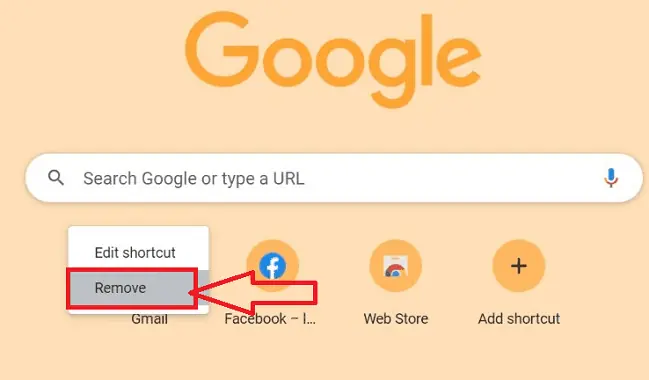
- Das erforderliche Miniaturbild wird gelöscht und eine Popup-Meldung wird angezeigt „Verknüpfung entfernt“ und es besteht auch die Möglichkeit, die Standardverknüpfungen wiederherzustellen.
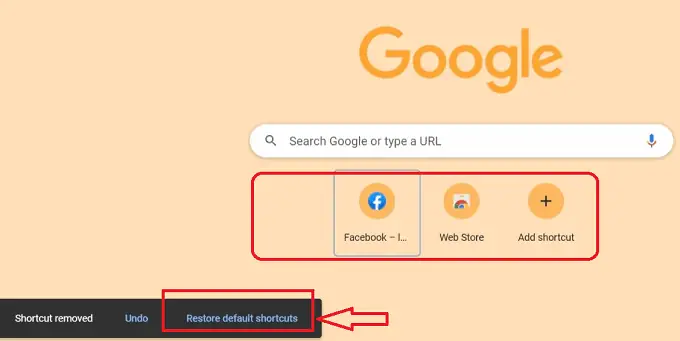
- Das ist es! Indem Sie die obige Schritt-für-Schritt-Anleitung genau befolgen, können Sie die Miniaturansichten ohne Unterbrechungen von der Google Chrome-Startseite entfernen.
- Verwandte: So fügen Sie Google Chrome neue Suchmaschinen hinzu
- Wie füge ich einen Seitenumbruch in MS Word und Microsoft 365 Word hinzu?
Abschluss
Es ist einfach, den Website-Traffic zu steigern und die Attraktivität Ihrer Website zu verbessern, indem Sie Thumbnails zur Google Chrome-Startseite hinzufügen. Ihre Website erhält mehr Aufmerksamkeit, wenn Sie der Titelseite Miniaturansichten hinzufügen, wodurch Sie mehr Besucher anziehen können. Wir hoffen, dass Ihnen unser Blogbeitrag darüber gefallen hat, wie Sie Miniaturansichten auf der Startseite von Google Chrome anzeigen können. Dies ist eine fantastische Methode, um Ihre Leistungen hervorzuheben und Website-Besuchern zu helfen, das zu finden, wonach sie suchen. Sie können Thumbnails schnell einrichten, indem Sie die Richtlinien in unserem Tutorial befolgen. Wir freuen uns darauf zu sehen, welche fantastischen Dinge Sie mit dieser einfachen Funktionalität erstellen!
Ich hoffe, dieses Tutorial hat Ihnen beim Hinzufügen von Miniaturansichten zur Google Chrome-Startseite geholfen. Wenn Sie etwas sagen möchten, teilen Sie uns dies über die Kommentarbereiche mit. Wenn Ihnen dieser Artikel gefällt, teilen Sie ihn bitte und folgen Sie WhatVwant auf Facebook, Twitter und YouTube, um weitere technische Tipps zu erhalten.
- Verwandte: So fügen Sie Bilder in PDF hinzu und bearbeiten sie – 18 erstaunliche Möglichkeiten
- Wie füge ich Wasserzeichen zu PDF für kostenlose Online- und Offline-Methoden hinzu?
So fügen Sie Thumbnails zu Google Chrome-Startseiten hinzu – häufig gestellte Fragen
Wie kann ich das Design von Google Chrome ändern?
Klicken Sie einfach auf das Zahlensymbol neben der Adressleiste des Browsers in Chrome Android, um zwischen den Registerkartenansichten zu wechseln. Dadurch gelangen Sie zur brandneuen Rasteransicht von Chrome.
Warum stellt Google kein Thumbnail bereit?
Öffnen Sie Google Chrome, geben Sie Folgendes ein und drücken Sie dann die Eingabetaste. Klicken Sie auf die Schaltfläche, die der Option Cookies und Websitedaten löschen entspricht, wenn Sie die Chrome-Option beenden, und schalten Sie sie dann aus. Starten Sie Google Chrome neu, um zu sehen, ob das Problem weiterhin besteht.
Wie können Google-Symbole geändert werden?
Wählen Sie die Anwendung aus, deren Symbol Sie ändern möchten. Wählen Sie im angezeigten Optionsmenü Symbol aus. Der Abschnitt „Verfügbare Symbole“ zeigt die verfügbaren Symbole für diese App aus den verschiedenen Symbolpaketen an, die auf Ihrem Telefon installiert sind. Wählen Sie die, die Sie bevorzugen.
Wie kann ich Chrome mit einer anderen Startseite öffnen?
Klicken Sie auf die drei Punkte in der oberen rechten Ecke des Browserfensters, um Ihre Startseite in Chrome zu ändern. Die Option „Home-Schaltfläche anzeigen“ kann dann aktiviert werden, indem Sie zu „Einstellungen“ > „Darstellung“ gehen. Um zu sehen, ob es sich geändert hat, geben Sie eine URL in das Textfeld ein und klicken Sie auf die Home-Schaltfläche.
